De nombreux utilisateurs de LastPass se sont plaints que l'application ne reconnaissait parfois pas leurs empreintes digitales. Soit rien ne se passe, et l'application ne se déverrouille pas, soit ils obtiennent un "Quelque chose s'est mal passé" Erreur. Bien sûr, déverrouiller des applications avec votre empreinte digitale est plus pratique que entrer votre mot de passe ou motif. Alors, plongeons-nous et explorons comment vous pouvez résoudre ce problème.
Correction de l'empreinte digitale LastPass ne fonctionnant pas sur Android
Remarque importante: assurez-vous d'avoir un mot de passe actif et les paramètres biométriques activés pour déverrouiller votre appareil. Vous devez avoir les deux paramètres activés pour utiliser votre empreinte digitale pour déverrouiller LastPass.
Obtenez les dernières mises à jour
Parfois, l'empreinte digitale fonctionne dans l'application, mais pas dans la fenêtre contextuelle Chrome ou toute autre application, d'ailleurs. Installez la dernière version du système d'exploitation sur votre appareil et mettez à jour Chrome et LastPass.
Sur Android, accédez à Paramètres, sélectionnez Système, robinet Mises à jour système, et vérifiez les mises à jour. Il s'agit peut-être d'un problème connu et la dernière version d'Android l'a déjà résolu.
Pour mettre à jour vos applications Chrome et LastPass, lancez l'application Google Play, recherchez Chrome et LastPass et appuyez sur le bouton Mettre à jour bouton.
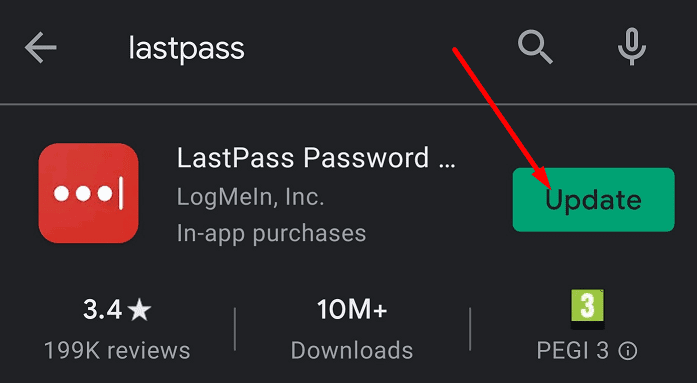
Vider le cache
Le cache de votre application peut casser certaines fonctionnalités de LastPass dans votre session en cours. Videz le cache pour supprimer les données des sessions précédentes et éviter qu'elles n'interfèrent avec votre session LastPass actuelle.
Aller à Paramètres, sélectionnez applications, recherchez et sélectionnez Dernier passage. Appuyez ensuite sur Espace de rangement et frapper le Vider le cache bouton. presse Rafraîchir le coffre-fort également.
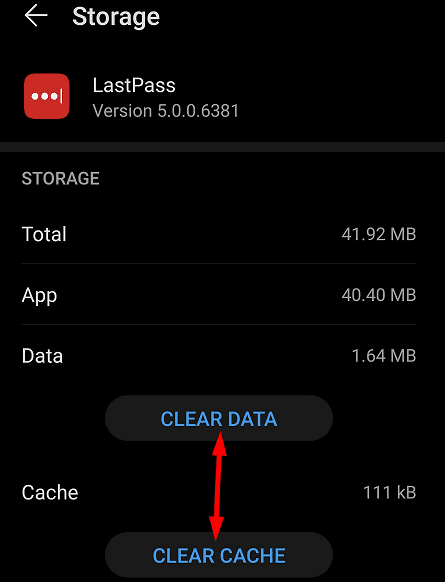
Modifier les paramètres d'itération du mot de passe
- Aller à www.lastpass.com et connectez-vous à votre compte LastPass.
- Aller à Paramètres du compte et sélectionnez Réglages avancés.
- Faites défiler jusqu'à Itérations de mot de passe et définissez la valeur sur 100100.

- Appliquez les modifications et vérifiez les résultats.
Autoriser le mode hors ligne
- Forcez l'arrêt de LastPass et effacez le cache.
- Ensuite, relancez l'application et accédez à Paramètres du compte.
- Sélectionner Options multifacteur puis appuyez sur le Grille bouton éditer.
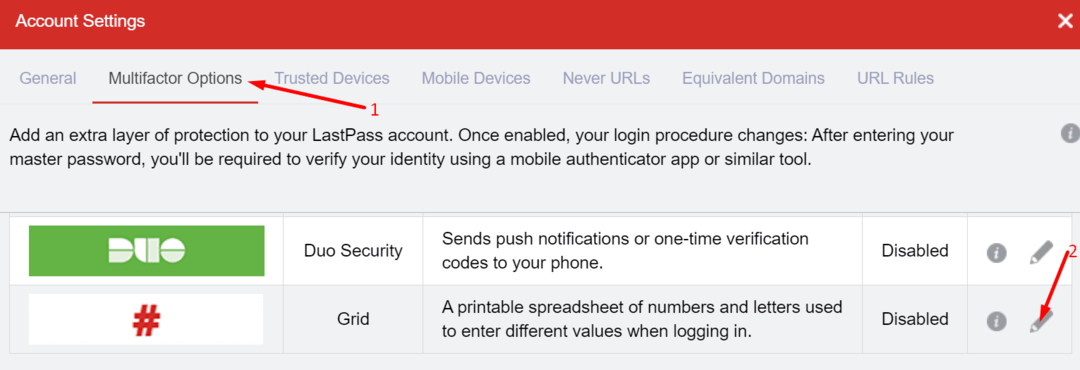
-
Autoriser l'accès hors connexion et fermez l'application.
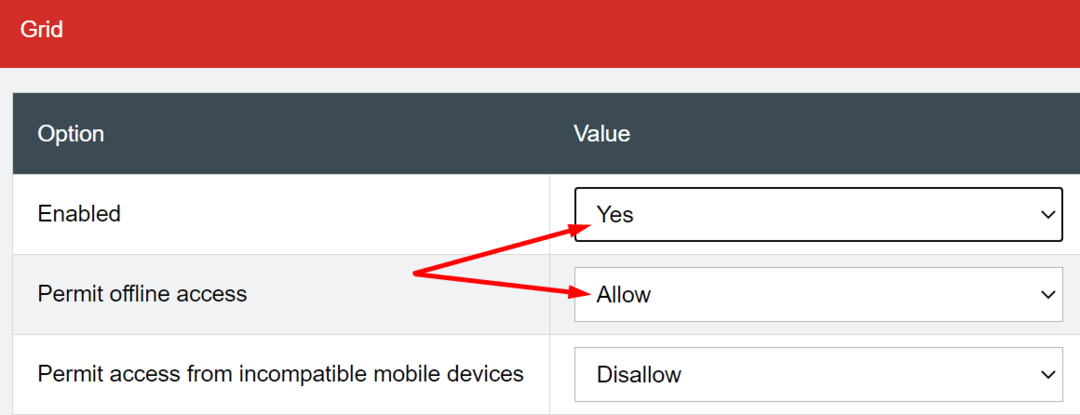
- Ensuite, relancez-le et désactivez le mode hors ligne.
- Vérifiez si cette solution de contournement a résolu le problème des empreintes digitales.
Retirez vos empreintes digitales
Plusieurs utilisateurs ont résolu ce problème en supprimant leurs empreintes digitales et en les ajoutant à nouveau. Idéalement, supprimez toutes les informations biométriques et ajoutez-les à nouveau.
- Aller à Paramètres, sélectionnez Sécurité, puis appuyez sur Biométrie.
- Supprimez vos paramètres d'identification d'empreinte digitale et de reconnaissance faciale.
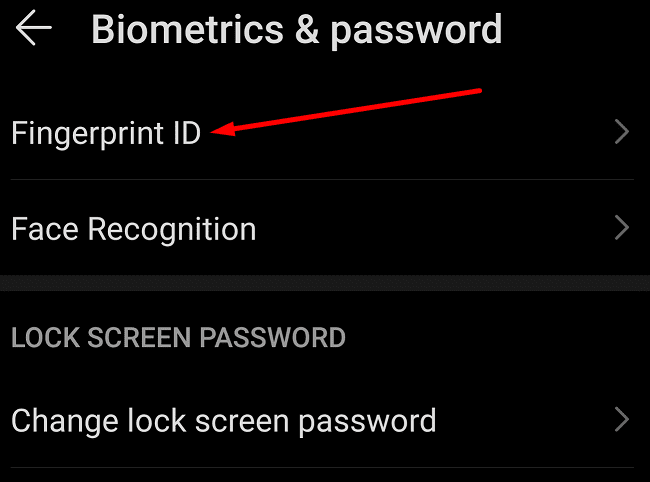
- Désactivez ensuite la sécurité de l'écran de verrouillage et supprimez le schéma de déverrouillage.
- Configurer l'empreinte digitale et paramètres de biométrie du visage sur votre téléphone à nouveau.
- Ensuite, activez l'option d'empreinte digitale pour votre application LastPass.
Réinstaller LastPass
Si vous ne pouvez toujours pas utiliser votre empreinte digitale pour accéder à LastPass, réinstallez l'application. Appuyez longuement sur l'icône LastPass jusqu'à ce que le Supprimer l'icône apparaît à l'écran. Désinstallez l'application, redémarrez votre téléphone et téléchargez à nouveau LastPass.
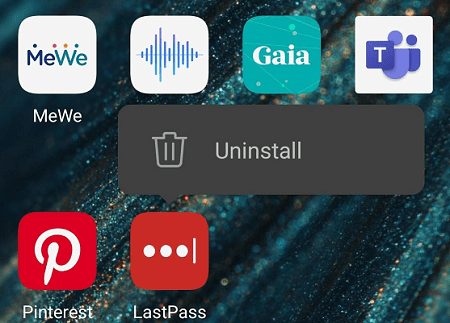
Correction de l'empreinte digitale LastPass ne fonctionnant pas sur Windows 10
Si vous utilisez LastPass sur votre ordinateur Windows 10 mais que la fonction d'empreinte digitale ne fonctionne pas correctement, assurez-vous que votre machine répond à la configuration système requise.
- Exécutez la dernière version du système d'exploitation Windows 10. N'exécutez pas de versions de navigateur obsolètes.
- Installez les derniers pilotes Windows Biometric Framework.
- Installez le programme d'installation universel de LastPass pour ajouter la prise en charge d'Opera et de Chrome.
- N'utilisez pas plusieurs gestionnaires de mots de passe sur votre ordinateur.
- Désactivez les extensions de navigateur inutiles. Certains d'entre eux peuvent interférer avec LastPass, en particulier les bloqueurs de publicités et les extensions axées sur la confidentialité.
Si vous utilisez un lecteur d'empreintes digitales tiers, vous devez l'ajouter manuellement à votre compte. Lancez LastPass, accédez à Paramètres des comptes, sélectionnez Options multifacteur et ajoutez votre lecteur d'empreintes digitales. Gardez à l'esprit que vous avez besoin de LastPass Premium pour le faire.
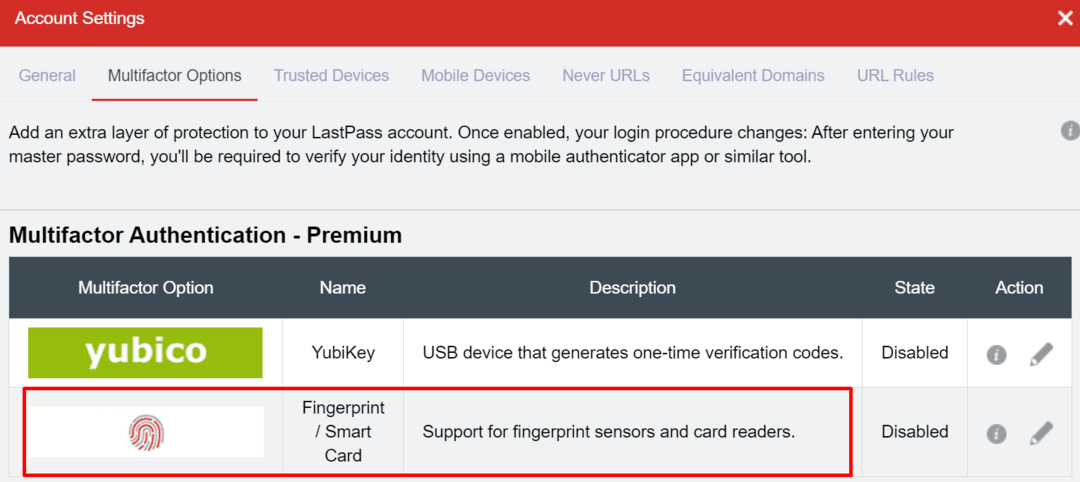
Si le problème persiste, utilisez cette solution de contournement: faites un clic droit sur l'icône de l'extension LastPass dans Chrome, puis faites un clic gauche sur LastPass. Votre appareil devrait vous demander votre empreinte digitale.
Conclusion
De temps en temps, des problèmes inattendus se produisent même dans le meilleur des systèmes. Si LastPass ne reconnaît pas votre empreinte digitale, assurez-vous que votre système est à jour et effacez le cache. Supprimez ensuite vos empreintes digitales et ajoutez-les à nouveau. Avez-vous trouvé d'autres solutions pour résoudre ce problème? N'hésitez pas à partager vos idées dans les commentaires ci-dessous.